
1. Kunjungi website dari Mp3tag untuk mendownload aplikasinya. Link disini.
2. Setelah selesai mendownload dan menginstall aplikasi Mp3tag, jalankan aplikasi tersebut.
3. Untuk persiapan menambahkan Album Art, sebaiknya anda sudah menyiapkan file mp3 yang akan ditambahkan Album Art serta file gambar sebagai Album Art. Kalau ingin menambahkan Gambar Album Art sesuai musik album artis yang bersangkutan, bisa mencarinya pada situs penyedia gambar berbagai Album Art, yaitu dengan alamat di albumart.org
4. Semua persiapan sudah siap, bisa langsung menambahkan file mp3 atau seluruh folder file mp3 ke aplikasi Mp3tag.
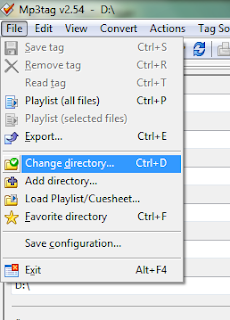
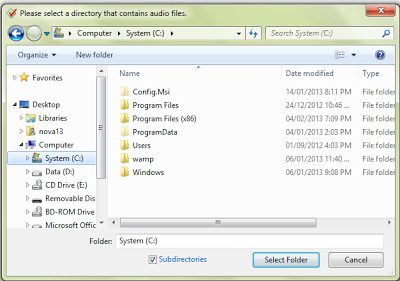
5. Setelah itu akan tampil beberapa file mp3 yang akan ditambahkan Album Art, lalu pilih salah satu. Pada bagian bawah kanan akan tampil album art untuk file yang sudah ada album art nya. Bila ada file yang masih kosong album art, klik kanan pada bawah kanan, pilih Add cover...
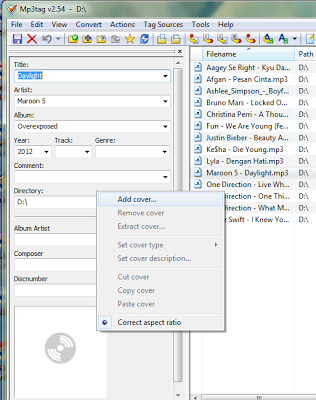
6. Kemudian pilih file gambar Album Art yang akan ditambahkan, semisal pada gambar berikut ini.
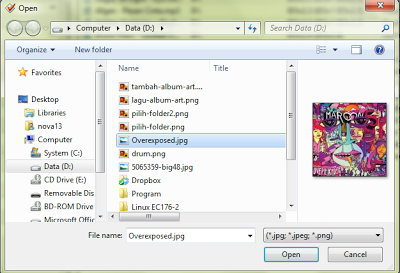
7. Jika sudah tampil gambar preview album art pada bawah kanan seperti berikut, lalu simpan album art tersebut ke dalam file mp3, klik File, lalu Save tag.
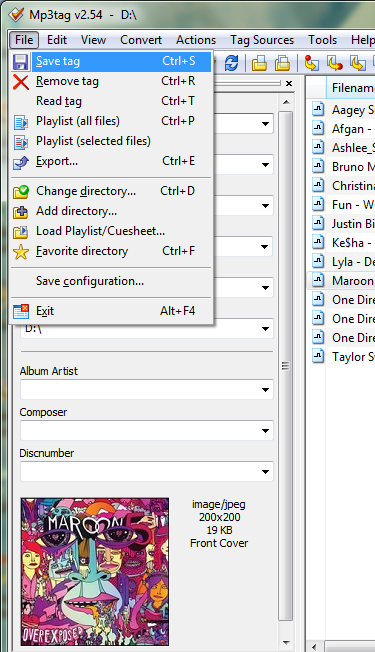
8. Proses penyimpanan sedang berjalan.
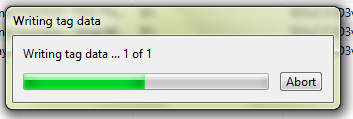
9. Setelah proses saving selesai, akan tampil tanda bahwa sudah tersimpan.
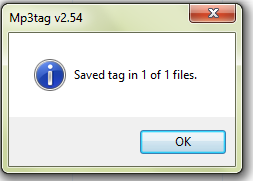
10. Semua langkah-langkah sudah selesai.
Berikut ini adalah contoh tampilan dari Album Art yang sudah berhasil, digunakan musik player yaitu Winamp dan Windows Media Player untuk menguji dan membenarkan bahwa album art sudah bisa tampil diberbagai music player.
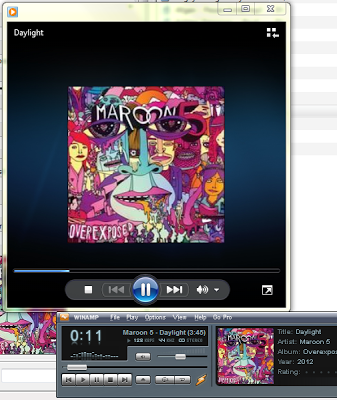
Sekian tutorial dari saya tentang Cara Edit Album Art pada File MP3,
semoga bermanfaat.
Sumber : http://www.nova13.com/2013/03/cara-edit-album-art-pada-file-mp3.html





0 komentar:
Speak up your mind
Tell us what you're thinking... !